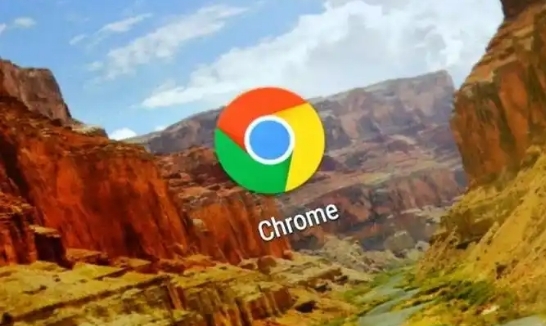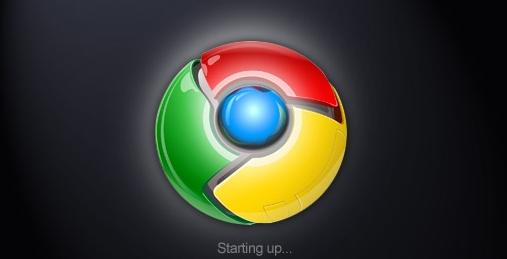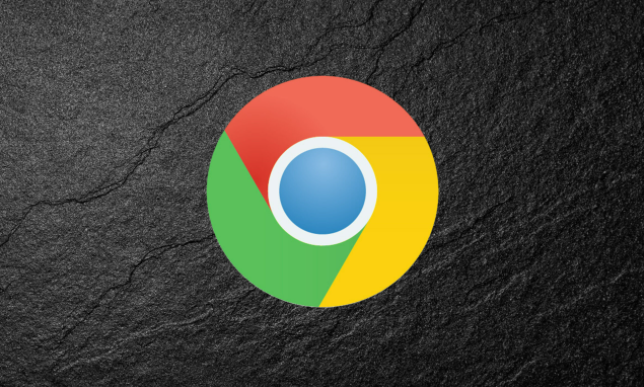Google Chrome无法打印网页内容的排错指南
时间:2025-06-08
来源:谷歌Chrome官网
详情介绍

一、检查浏览器及插件
- 更新浏览器:点击Chrome浏览器右上角的三个竖点图标,选择“帮助”,然后点击“关于Google Chrome”,浏览器会自动检查更新,如果有可用的更新,按照提示进行安装。旧版本的Chrome可能存在一些已知的漏洞或兼容性问题,导致无法正常打印。
- 禁用插件:点击浏览器右上角的三个竖点图标,选择“更多工具”,再点击“扩展程序”。在扩展程序页面中,逐一禁用已安装的插件,然后尝试打印。因为某些插件可能与打印功能冲突,禁用后可以判断是否是插件导致的问题。如果找到冲突的插件,可以选择卸载或更换其他类似功能的插件。
二、调整打印设置
- 检查页面布局和边距:点击浏览器右上角的“更多”按钮,选择“打印”,或者使用快捷键Ctrl+P打开打印预览窗口。在打印预览窗口中,查看页面布局、边距等设置是否合适。如果边距设置过大或过小,可能导致部分内容无法打印。可以尝试调整边距数值,或者选择“自适应”边距选项,让浏览器自动调整边距以适应纸张大小。
- 选择正确的打印机和纸张尺寸:在打印预览窗口中,确保选择了正确的打印机。如果连接了多个打印机,要选择真正要使用的那台。同时,检查纸张尺寸是否正确,常见的纸张尺寸有A4、A3等,根据实际使用的纸张选择合适的尺寸。如果打印机支持自定义纸张尺寸,且需要打印特殊尺寸的纸张,可以在打印机设置中进行相应调整,并在浏览器的打印设置中选择对应的自定义尺寸。
- 处理背景图形和颜色:有些网页背景可能有复杂的图形或颜色,这可能会影响打印效果。在打印预览窗口中,找到“选项”或“更多设置”等按钮,查看是否有“打印背景图形”或“背景颜色”等相关选项。如果不需要打印背景图形,可以取消勾选该选项;对于背景颜色,可以选择将其设置为白色或其他适合打印的颜色,以确保打印内容的清晰度。
三、检查系统和驱动
- 查看系统资源占用:按Ctrl+Shift+Esc组合键打开任务管理器,查看CPU、内存等资源的使用情况。如果发现某个进程占用资源过高,可以尝试结束该进程,但要注意不要误结束系统关键进程。同时,关闭其他不必要的后台程序,以释放更多的系统资源给浏览器使用。
- 检查显卡驱动:过时或不兼容的显卡驱动也可能导致浏览器打印异常。右键点击“此电脑”,选择“管理”,在打开的计算机管理窗口中,点击“设备管理器”,展开“显示适配器”,右键点击显卡设备,选择“属性”,在驱动程序选项卡中查看驱动版本,并到显卡官网下载最新的驱动程序进行安装。
- 检查打印机驱动:确保打印机驱动程序已正确安装并且是最新版本。可以通过打印机制造商的官方网站下载最新的驱动程序,然后按照提示进行安装。安装完成后,重启计算机和打印机,再次尝试打印。
四、其他操作
- 清除浏览器缓存和Cookie:过多的缓存和Cookie可能会导致网页加载异常,从而影响打印功能。点击浏览器右上角的三个竖点图标,选择“更多工具”,再选择“清除浏览数据”。在弹出的窗口中,选择要清除的内容,包括缓存和Cookie等,然后点击“清除数据”按钮。清除完成后,重新打开浏览器尝试打印。
- 尝试在其他浏览器中打印:如果上述方法都无法解决问题,可以尝试在其他的浏览器中打开该网页并进行打印。如果其他浏览器可以正常打印,那么问题可能出在Chrome浏览器的设置或兼容性上。此时,可以对比不同浏览器的打印设置,找出差异并尝试在Chrome浏览器中进行调整。
- 检查网页本身的打印设置:有些网页可能设置了禁止打印或特殊的打印样式,这会导致无法正常打印。可以尝试使用鼠标右键点击网页空白处,选择“查看网页源代码”或“检查元素”,查看网页的HTML代码中是否有相关的打印设置代码。如果发现有禁止打印的代码,可以尝试联系网站管理员或开发者,请求解除限制或提供可打印的版本。
综上所述,通过以上步骤和方法,您可以在电脑上灵活应对谷歌浏览器下载及扩展插件冲突的需求,提升浏览体验。请根据自己的需求和实际情况灵活调整设置,并确保操作的安全性,以获得更好的使用效果。
继续阅读